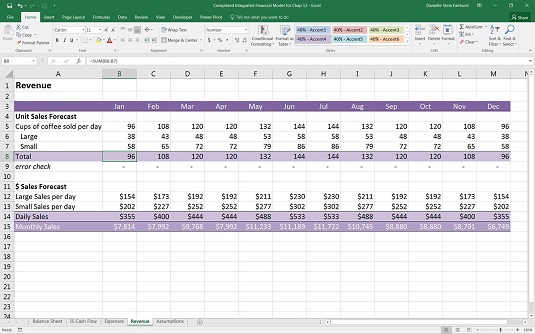Sempre és important documentar les vostres hipòtesis a l'hora de preparar un model financer. Quan estigueu satisfet amb les vostres hipòtesis, podeu utilitzar-les per calcular els ingressos de l'empresa per a l'any següent.
Projecció del volum de vendes
Ja sabeu que el vostre cas base és que la cafeteria vendrà 120 tasses de cafè al dia, de manera que heu de multiplicar aquesta hipòtesi per l'estacionalitat mensual per arribar al nombre de tasses venudes al dia cada mes. Seguiu aquests passos:
Aneu al full de treball d'ingressos i seleccioneu la cel·la B5. En aquesta cel·la, introduireu una fórmula per calcular el nombre total de tasses de cafè.
Tipus =.
Aneu al full de treball Supòsits i seleccioneu la cel·la B9.
Premeu F4 per bloquejar la referència. Heu d'ancorar aquesta referència perquè a mesura que copieu la fórmula, no voleu que B9 canviï a una altra cel·la.
Mantingueu-vos al full de treball Supòsits i multipliqueu aquesta referència per la hipòtesi d'estacionalitat mensual escrivint * i seleccionant la cel·la B34. No cal ancorar la referència d'estacionalitat perquè voleu que la referència canviï a mesura que la copieu al llarg de la fila.
Premeu Retorn per acabar la fórmula. La vostra fórmula tindrà aquest aspecte: =Hipotecs!$B$9*Hipotecis!B34. El resultat calculat és 96.
Copieu aquesta fórmula a través de la fila seleccionant la cel·la B5, prement Ctrl+C, seleccionant les cel·les C5 a M5 i prement Ctrl+V o Enter.
Tens el nombre total de tasses venudes per dia. Ara heu de projectar quantes d'aquestes tasses són grans i quantes són petites segons les vostres suposicions. Utilitzareu el valor calculat de 96 i el dividireu en tasses grans i petites, segons la vostra divisió suposada entre grans i petites al full de treball Supòsits. Seguiu aquests passos:
Al full de treball d'ingressos, seleccioneu la cel·la B6 i escriviu =.
Aneu al full de treball Supòsits, seleccioneu la cel·la B12 i premeu F4 per bloquejar la referència.
Multipliqueu aquest valor escrivint *.
Torneu al full de treball d'ingressos i seleccioneu la cel·la B5.
Premeu Retorn per acabar la fórmula. La vostra fórmula tindrà aquest aspecte: =Hipotecs!$B$12*Ingressos!B5. El resultat calculat és 3.
Copieu aquesta fórmula a través de la fila per calcular-ho per a tot l'any. Repetireu aquest procés per trobar el nombre de tasses petites.
Al full de treball d'ingressos, seleccioneu la cel·la B7 i escriviu =.
Aneu al full de treball Supòsits, seleccioneu la cel·la B13 i premeu F4 per bloquejar la referència.
Multipliqueu aquest valor escrivint *.
Torneu al full de treball d'ingressos i seleccioneu la cel·la B5. La vostra fórmula tindrà aquest aspecte: =Hipotecs!$B$13*Ingressos!B5. El resultat calculat és 58.
Copieu aquesta fórmula a través de la fila per calcular-ho per a tot l'any.
Al full de treball d'ingressos, seleccioneu la cel·la B8 i introduïu la fórmula =SUMA(B6:B7). Si ho preferiu, podeu utilitzar la funció Suma automàtica o la drecera Alt+=. El resultat calculat és 96.
Copieu aquesta fórmula a través de la fila per calcular-ho per a tot l'any.
Realitzeu una comprovació de sentit ressaltant les dues cel·les B6 i B7. Si mireu la barra d'estat, la SUMA serà igual a 96, el nombre total de tasses venudes per dia.
Aneu un pas més enllà de la comprovació del sentit i afegiu una comprovació d'errors a la fila 9.
A la cel·la B9, introduïu la fórmula =B8-B5 i copieu-la a través de la fila.
Comproveu sempre els vostres números mentre creeu un model. No ho deixis per al final per comprovar els teus números. No doneu mai per fet el número donat. Fes-ho al teu cap i fes servir una calculadora per assegurar-te que els teus números semblen correctes. Això us ajudarà a assegurar-vos que els números que heu calculat són correctes. Quan estigueu segur que els números són correctes, afegiu una comprovació d'errors si podeu, tal com vau fer a la fila 9. Un bon modelador financer sempre busca oportunitats per posar comprovacions d'errors als seus models.
Projecció de vendes en dòlars
Ara que ja heu projectat quantes tasses i mides vendreu al dia cada mes, és hora de traduir-ho en xifres reals de vendes en dòlars. Seguiu aquests passos:
Al full de treball d'ingressos, seleccioneu la cel·la B12 i multipliqueu B6 (el nombre de tasses grans venudes al dia al gener) pel preu per tassa gran amb la fórmula =B6*Hipotels! 12 $ C$. El resultat calculat és 154 $.
Copieu aquesta fórmula a través de la fila per calcular-ho per a tot l'any.
Al full de treball d'ingressos, seleccioneu la cel·la B13 i multipliqueu B7 (el nombre de tasses petites venudes al dia al gener) pel preu per tassa petita amb la fórmula =B7*Hipotels! 13 $ C$. El resultat calculat és 202 $.
Copieu aquesta fórmula a través de la fila per calcular-ho per a tot l'any.
Afegiu la suma total a la cel·la B14 amb la fórmula =SUMA(B12:B13)El resultat calculat és de 355 $.
Copieu aquesta fórmula a la fila per calcular-ho per a tot l'any. Ara teniu xifres de vendes per dia per a tasses grans, tasses petites i tasses totals per a cada mes determinat. Per trobar les vendes totals de cada mes, heu de multiplicar les vendes diàries pel nombre de dies laborables al mes.
Al full de treball d'ingressos, seleccioneu la cel·la B15 i multipliqueu la xifra de vendes diàries de la cel·la B14 pel nombre de dies laborables del gener amb la fórmula =B14*Hipotels! B32. Tingueu en compte que no cal que premeu F4 per afegir cap referència de cel·la. perquè voleu que les referències de cel·les es copien. El resultat calculat és de 7.814 $.
Copieu aquesta fórmula a la fila per calcular-ho per a tot l'any. Ara heu projectat les vostres vendes mensuals per a l'any. Comproveu els vostres totals amb aquest model.
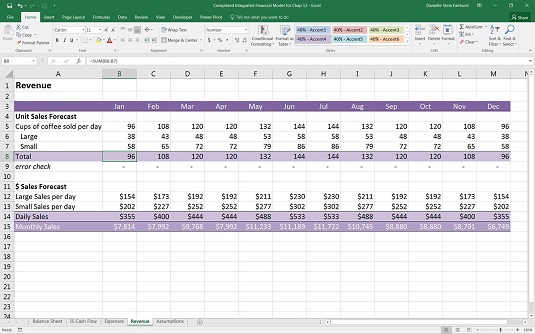
Càlculs d'ingressos finalitzats.